Saturday, December 21, 2013
Browse »
home»
artisteer
»
blog
»
dengan
»
ke
»
publish
»
template
»
Publish template dengan Artisteer ke blog
Oke kita lanjutkan tentang bagaimana publish template dari Artisteer langsung ke blog kamu…
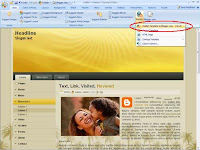
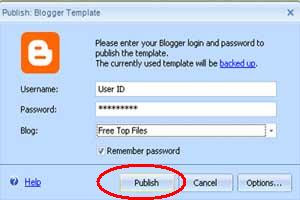
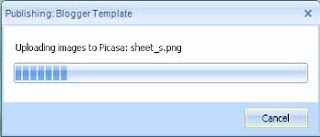
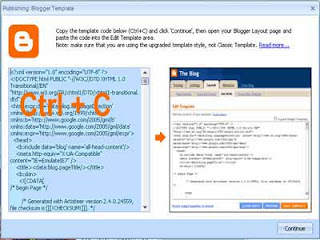
Publish template dengan Artisteer ke blog
Postingan ini merupakan kelanjutan yang kemarin yaitu “Artisteer software pembuat template blog”, tapi di postingan ini kita akan mengulas tentang bagaimana cara publish template yang kita buat menggunakan artisteer, sebelumnya saya ucapkan selamat buat yang sudah berhasil merubah Artisteer tial-nya menjadi full bagi yang belum silahkan baca tips-nya dulu disini.
Oke kita lanjutkan tentang bagaimana publish template dari Artisteer langsung ke blog kamu…
- Pertama buka program artisteernya dan buat sebuah template yang menarik menurut kamu.
- Lihat bagian atas klik export >> pilih change template >> dan pilih blogger.
- (jika belum dirubah ke dalam blogger, tapi jika sudah pada jenis blogger langkah 2 tidak perlu dilakukan).

- Klik kembali menu Export dan klik : publish template to blogger.com atau bisa juga tekan Ctrl+E
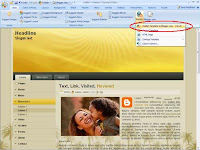
- Akan muncul sebuah kolom seperti dibawah ini masukkan Username dan Password kamu dan klik publish, Artisteer akan mencari data kamu diblogger.
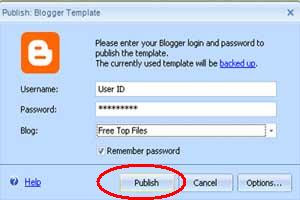
- Jika sudah selesai akan terlihat beberapa nama blog yang kamu punya, selanjutnya pilih blog yang akan kamu ubah template-nya dan klik publish
- Tunggu sebentar Artisteer akan melakukan koneksi ke album picasa host untuk meng-upload images secara otomatis.
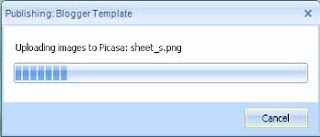
- Jika sudah selesai akan muncul sebuah kolom yang berisi Kode template yang kamu buat, Copy seluruh kode tersebut dan kemudian Klik Continue (lihat gambar)
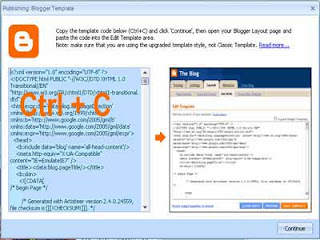
- Artisteer akan langsung menuju ke halaman Edit HTML blog kamu.
- Hapus seluruh kode HTML kamu dan paste dengan kode yang tadi kamu Copy dari artisteer kemudian simpan template.
- Selesai…!! Lihat blog
Subscribe to:
Post Comments (Atom)
No comments:
Post a Comment